Caseta de dialog Salvare (Ecran de editare PDF)
Selectaţi Salvare ca... (Save As...) din meniul Fişier (File) din IJ PDF Editor pentru a afişa caseta de dialog Salvare (Save).
Efectuaţi setări avansate pentru a salva într-un computer fişierele PDF create sau editate.
 Important
Important
-
Următoarele elemente nu pot fi setate pentru imaginile a căror rezoluţie este în afara intervalului de la 75 dpi până la 600 dpi sau al căror număr de pixeli pe direcţia verticală sau orizontală este între 10201 pixeli şi 10500 pixeli.
- Comprimare PDF (PDF Compression)
- Creaţi un fişier PDF care acceptă căutarea după cuvinte cheie (Create a PDF file that supports keyword search)
- Corectare document cu text înclinat (Correct slanted text originals)
- Detectare orientare document text şi rotire imagine (Detect the orientation of text original and rotate image)
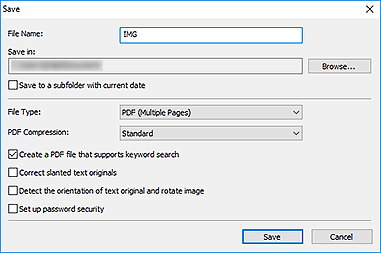
- Nume fişier (File Name)
- Introduceţi un nume de fişier pentru fişierul PDF de salvat. Când s-au creat două sau mai multe pagini şi salvaţi fiecare pagină separat, la numele de fişiere sunt ataşate numere consecutive.
- Salvare în (Save in)
- Setaţi folderul în care doriţi să salvaţi fişierele PDF. Pentru a modifica folderul, faceţi clic pe Răsfoire... (Browse...), apoi specificaţi folderul de destinaţie.
- Salvare într-un subfolder cu data curentă (Save to a subfolder with current date)
-
Selectaţi această casetă pentru a crea un folder de date curent în folderul specificat din Salvare în (Save in) şi salvaţi în acesta fişierele PDF create sau editate. Folderul va fi creat cu un nume precum „20XX_01_01” (An_Lună_Dată).
Dacă această casetă nu este selectată, fişierele sunt salvate direct în folderul specificat la opţiunea Salvare în (Save in).
- Tip fişier (File Type)
-
Selectaţi formatul de fişiere pentru salvarea fişierelor PDF.
- Salvaţi fiecare pagină ca fişier PDF separat.
- PDF (Mai multe pag.) (PDF (Multiple Pages))
- Salvaţi mai multe pagini într-un singur fişier PDF.
 Notă
Notă- PDF (Mai multe pag.) (PDF (Multiple Pages)) apare atunci când s-au creat două sau mai multe pagini.
- Comprimare PDF (PDF Compression)
-
Selectaţi tipul de comprimare pentru salvare.
- Standard
- Este recomandat ca în mod obişnuit să selectaţi această setare.
- Ridicată (High)
- Comprimă dimensiunea fişierului când se salvează. Această acţiune va reduce încărcarea în reţea şi pe server.
 Important
Important- Dacă salvaţi fişierele PDF în mod repetat cu comprimare ridicată, este posibil ca imaginile să se degradeze.
- Creaţi un fişier PDF care acceptă căutarea după cuvinte cheie (Create a PDF file that supports keyword search)
- Selectaţi această casetă pentru a face conversia textului din imagini în date de tip text şi creaţi fişiere PDF care acceptă căutarea după cuvinte cheie.
- Corectare document cu text înclinat (Correct slanted text originals)
-
Selectaţi această casetă pentru a detecta orientarea documentului bazat pe textul din imagini şi corectaţi unghiul (în intervalul de la -0,1 la -10 grade sau de la +0,1 la +10 grade) pentru a crea fişierele PDF.
 Important
Important-
Este posibil ca următoarele tipuri de imagini să nu fie corectate corespunzător, deoarece textul nu poate fi detectat corect.
- Imagini în care liniile de text sunt înclinate cu mai mult de 10 grade sau în care unghiurile diferă de la o linie la alta
- Imagini care conţin text atât vertical cât şi orizontal
- Imagini cu fonturi extrem de mari sau de mici
- Imagini cu text puţin
- Imagini care conţin figuri/imagini
- Imagini cu scris de mână
-
- Detectare orientare document text şi rotire imagine (Detect the orientation of text original and rotate image)
-
Selectaţi această casetă pentru a detecta orientarea paginii bazată pe textul din imagini şi rotirea automată a imaginilor la orientarea corectă, pentru crearea fişierelor PDF.
 Important
Important- Această funcţie este disponibilă numai pentru imaginile (documente de tip text) care conţin limbile care pot fi selectate din Limbă document (Document Language) din caseta de dialog Setări (Setări generale) (Settings (General Settings)) a aplicaţiei IJ Scan Utility. Această funcţie nu este disponibilă în funcţie de limba din imagine.
-
Este posibil ca orientarea paginii pentru următoarele tipuri de imagini să nu fie detectată, deoarece textul nu poate fi detectat corect.
- Imagini cu text puţin
- Imagini care conţin text a cărui dimensiune de font este în afara intervalului cuprins între 8 puncte şi 48 de puncte
- Imagini care conţin fonturi speciale, efecte, italice sau text scris de mână
- Imagini cu model pe fundal
- Configurare securitate parolă (Set up password security)
-
Selectaţi această casetă pentru a afişa caseta de dialog Setări securitate parolă, pentru a seta o parolă pentru deschiderea fişierului PDF creat sau o parolă pentru imprimarea/editarea acestuia.
 Important
Important-
Când este editat un fişier PDF protejat prin parolă, parolele vor fi şterse. Resetaţi parolele.
-

